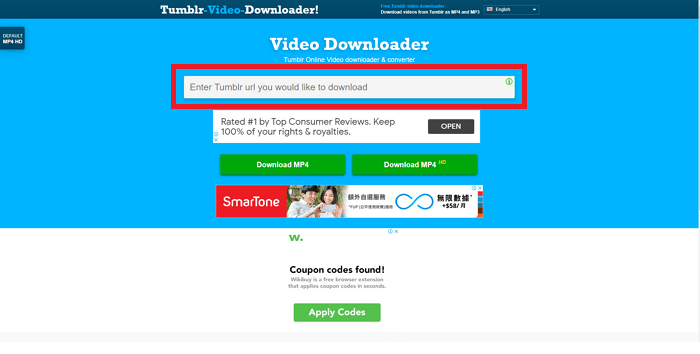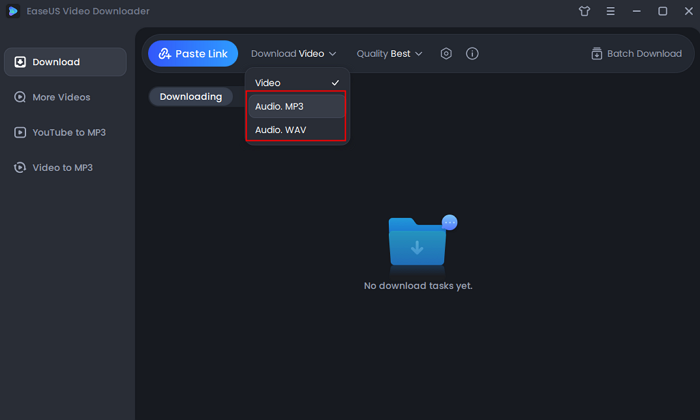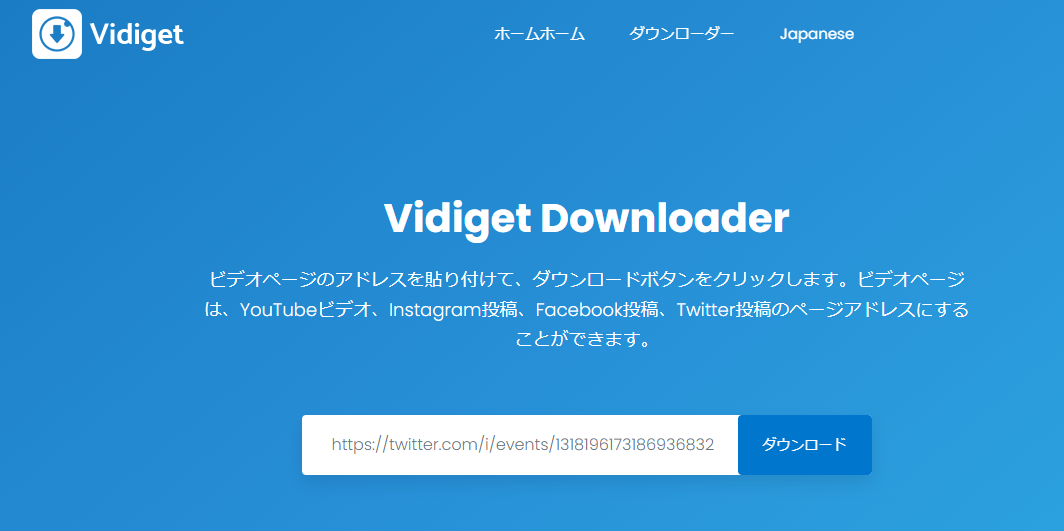-
![]()
Tioka
Tioka、社内一番の電子機器マニアです。小さい頃から、パソコン、携帯電話、ゲーム機、デジカメなどに非常に興味を持ち、新しいモデルが発売されたらすぐ手に入れたいタイプです。2017年からEaseUS Softwareに加入し、大興味をもって日本のユーザーにITに関するナレッジを紹介しています。現在、データ復元、データバックアップ、ディスククローン、パーティション・ディスクの管理、または、PC引越しなどの分野に取り組んでいます。日本の皆様がよくある問題を収集し、様々なパソコンエラーの対処法、データ復元の方法、SSD換装の方法やディスクの最適化方法などについて、数多くの記事を書きました。現時点(2019年8月21日)まで、彼が書いた記事の閲覧数はなんと550万回に突破!つまり、日本のユーザーは、合計5,500,000回彼の記事を読んで問題を解決しました。仕事や記事作成以外、彼は大部分の時間をタブレット・スマホを弄ること、ゲーミングなどに使っている男の子です。…詳しくは... -
![]()
Yiko
Yicoは、広大出身のパソコン知識愛好家で、パソコンに非常に精通しています。大学時代から定期的に女性向けのオンラインIT知識勉強会に参加して、いろいろなIT知識や技術を習得しました。彼女は、2020年からEaseUSファミリーの一員になりました。現在、データ復元、データバックアップ、パーティション管理、オーディオとビデオ編集などの分野で活躍しています。 いつもユーザの立場に立って、ユーザーの問題を解決するために最適な解決策を提供します。今まで、彼女が執筆した記事の閲覧数は3000,000回を超えています。 また、彼女は撮影とビデオの編集にすごく興味を持っています。定期的にYouTubeに動画を投稿したこともあります。ちなみに、彼女は平野歩夢選手の大ファンです。平野歩夢選手みたいの自分の才能を活かし輝いている人間になりたいです。…詳しくは... -
![]()
Bower
Bowerは、日本に永久滞在の中国人で、リモートでEaseUSに記事を書いています。Bowerは、小学校の時に両親と一緒に日本に移住しました。東京の私大の情報学部を出て、現在、都内のIT系の会社で勤めています。アルバイトの筆者として、EaseUSのユーザーに有用な対策を提供して、ユーザーから評価を受けています。…詳しくは... -
![]()
kenji
地域:東京都千葉県詳しくは...
年齢:22歳
性別:男性
仕事:IT関係者… -
![]()
Harumoe
Harumoe、新卒として、2022年からEaseUSに入社しました。専門は日本語ですが、いつもパソコンなどの機器に興味を持ってきました。大学時代から今まで、ずっとコンピューターに関する知識を勉強しています。EaseUSに加入した後、より多くの専門知識を学ぶと同時にそれを生かして、言葉というツールを利用して、皆さんとコミュニケーションしたいと思っています。Harumoeは今、データ復旧、ディスク・パーティション管理、データバックアップ・クローンに関する記事の作成を担当しています。以上述べた分野で彼女は少しでも役に立ちたいです。仕事や記事作成以外に、Harumoeはアニメ漫画マニアで、ゲーム機(Switch)をいじることも大好きです。…詳しくは... -
![]()
さわこ
さわこが大学の時、専攻は日本語で、仙台に留学した経験があります。(ずんだシェイクおいしいですって)、2022年にEaseUSに入社しました。入社した理由はIT業界に興味があるそうです。今はデータ復旧、パーティション管理、データ移行などのことを猛勉強中。彼女が中学校の時からずっとリーグオブレジェンドというPCゲームをやっていて、スマホよりPCが好きだそうです。…詳しくは... -
![]()
NANAちゃん
NANAちゃんは小さいごろから、アニメや日本文化に大変興味を持っております。ですから、大学の専門を選ぶ時、迷わず、日本語を選びました。IT業界に興味があって、ITについて自分で勉強したことがあるので、2022年にEaseUSに入社しました。今NANAちゃんはデータ復元、データバックアップ、パーティション管理、オーディオとビデオ編集などの分野で活躍しています。NANAちゃんはいろいろな興味があり、新しい知識を学ぶことが好きです。2022年以前、NANAちゃんは声優の仕事をしたことがあります。ちなみに、自分で時々アニメ関係の動画を編集、投稿をしました。…詳しくは... -
![]()
WuYanG
四川省出身の舞阳は、大学で4年間日本語を勉強している。 中学生の時にいい日本語の歌を発見し、それがアニメの主題歌であることがわかり、日本のアニメを見始めたのがきっかけです。 徐々に日本語への興味も生まれてきた。 Easeusに入社してからは、ディスク・パーティション管理、データ復旧、データバックアップ・クローンなどのエキスパートとして、日本語で文章を書き、より多くの人の大切なデータの管理に貢献しています。ちなみに、バイクに乗るのが大好きで、ヤマハがtop1!…詳しくは...
目次
0 利用者 |
0分で読める
オンラインで動画を検索するとき、たまにはオフラインで視聴するためにYouTube動画をダウンロードしたいかもしれません。PCユーザーの場合、VLCメディアプレーヤーを使用してこれらの動画をコンピューターにダウンロードするのがいい選択です。しかし、どうすればよいでしょうか?VLCは本当に最善の選択でしょうか?心配しないでください。この記事では、WindowsとMacでVLCを使用してYouTube動画をダウンロードする手順を説明します。
完全なガイドを提供する前に、VLCメディアプレーヤーはビデオを再生およびダウンロードするためのオープンソースソフトウェアだと知っておく必要があります。基本的なコンピューターの知識があれば、VLCを使用してYouTubeなどのサイトからビデオをダウンロードできます。ただし、そうでない場合は、代替のビデオダウンロードツールが必要になる場合があります。その方法は、この記事の最後の部分にあります。
PCまたはMacでVLCをダウンロードする方法
VLCメディアプレーヤーは、MP4、MP3、MOVなどの複数の形式でビデオを再生およびダウンロードするためのオープンソースソフトウェアです。ストリーミングサイトからビデオをダウンロードするために使用する前に、このツールをインストールしてください。Windows、Mac、Linux、Android、iOSをサポートしています。公式サイトにアクセスして、お使いのオペレーティングシステムに適したバージョンをダウンロードしてください。

👉Windowsユーザー向け
- ステップ1.「ダウンロードVLC」のWindowsバージョンをクリックします。
- ステップ2.ダウンロードした「.exe」ファイルを見つけて開きます。
- ステップ3.ガイドに従ってインストールプロセスを実行します。
👉Macユーザー向け
- ステップ1.「ダウンロードVLC」のMacバージョンをクリックします。インストールパッケージの名前には、「.dmg」のようなサブフィックスが付きます。
- ステップ2.Finderでダウンロードフォルダを開きます。VLCの「.dmg」ファイルを見つけて開きます。
- ステップ3.ウィンドウがポップアップ表示されます。「.dmg」ファイルをアプリケーションフォルダーにドラッグします。
VLCを使用してYouTube動画をダウンロードする方法
VLCメディアプレーヤーには、YouTube、TikTok、Instagramなどのサイトからストリーミングビデオを無料でダウンロードできる機能が用意されています。Windows、Mac、Linuxをサポートしています。互換性について心配する必要はありません。この部分では、Windows/MacでVLCを使用してYouTubeビデオをダウンロードする方法について完全なガイドを提供します。2つのシステムの操作には若干の違いがあります。
YouTubeビデオのストリーミング経由
ステップ1.ダウンロードしたいビデオのURLをコピーします。次に、コンピューターでVLCメディアプレーヤーを開きます。
ステップ2.上部のバーにある「メディア」をクリックします。次に、「ネットワークストリームを開く」を選択します。

ステップ3.ビデオリンクを貼り付け、「再生」ボタンの横にある下矢印をクリックして、「ストリーム再生」オプションを選択します。

ステップ4.「次へ」ボタンをクリックします。すると、保存先を設定するオプションが表示されます。「参照」ボタンをクリックして、ファイルの名前を変更します。
ステップ5.次に、ドロップダウンアイコンをクリックして、必要な形式を選択します。ここでは、MP4でダウンロードすることを選択します。「トランスコーディングを有効にする」ボタンにチェックを入れることを忘れないでください。「次へ」をクリックします。

ステップ6.最後に、「ストリーム」をクリックし、ビデオがダウンロードされるのを待ちます。このファイルは、前に選択したフォルダー内に表示されます。

ビデオの位置を取得する
ステップ1.YouTubeビデオリンクを貼り付けます。
ステップ2.「メディア」>「変換/保存...」をクリックします。

ステップ3.ポップアップウィンドウが表示されます。「ネットワーク」を選択し、YouTubeリンクを貼り付けます。次に、「変換/保存」ボタンを選択せず、このボタンの横にある逆三角形をクリックして、「再生」を選択します。

ステップ4.リンクの解析が完了すると、このビデオが自動的に再生されます。
ステップ5.Windowsユーザーの場合は、「ツール」>「コーデック情報」に移動します。Macユーザーの場合は、「ウィンドウ」>「コーデック情報」に移動します。

ステップ6.場所のリンクをコピーし、このリンクをブラウザーで開きます。
ステップ7.ロード後、マウスを右クリックして「ビデオに名前を付けて保存...」を選択するか、ビデオの左隅にある3つのドットをクリックして「ダウンロード」をクリックします。これで、コンピューターへのビデオのダウンロードが完了します。
これで、必要なビデオをダウンロードし、オフラインでビデオを視聴できるようになりました。Macからビデオをダウンロードする方法について詳しく知りたい場合は、以下の文章をお読みください。
🧷関連記事:[五選]YouTube動画をMacにダウンロードする方法
VLCを使用してYouTube動画をダウンロードする際によくある問題
VLCメディアプレーヤーを使用すると、ストリーミングサイトから字幕付きのビデオを視聴したりダウンロードしたりできます。ただし、オープンソースソフトウェアのため、ちょっとした操作ミスでVLCが誤動作する可能性があります。この部分では、VLCの使用時に問題が発生する理由と、これらの問題を解決する方法について説明します。読み進めて答えを見つけてください。
👉状況1.VLCでビデオをダウンロードできない
この状況は、著作権保護のため、または動画に年齢制限があるために発生する可能性があります。YouTubeには著作権と若者を保護するための独自のルールがあるため、この状況を解決する方法はありません。
👉状況2.VLCでビデオが開けない
これは、ユーザーが遭遇する可能性のある最も一般的な状況です。VLCメディアプレーヤーにURLを入力しても、何も起こりません。これは、現在の地域でビデオの再生またはダウンロードが制限されている可能性があるためです。
👉状況3.「file」という名前のファイルだけを取得する
これは、VLCメディアプレーヤーでダウンロードするときにファイル名の拡張子を追加し忘れたためです。これを修正するには、VLCからファイルをエクスポートするときに、「.MP4」または「.MOV」などの拡張子を追加することを忘れないでください。
ボーナスヒント:VLCYouTube動画ダウンロードのベスト代替手段
VLCでビデオをダウンロードする方法を学び、VLCを使用するときによくある問題を解決する方法も知りました。YouTubeのビデオをMP3に変換したり、YouTubeのビデオを字幕付きでダウンロードしたり、あらゆるサイトのほとんどのビデオに簡単にアクセスしたりするなど、複数の選択肢を提供します。
コンピューター初心者で、もっと簡単に動画をダウンロードする方法を探しているなら、1,000以上のストリーミングサイトから動画をダウンロードできる優れたダウンロードツール、EaseUS Video Downloaderを試してみることをお勧めします。ユーザーフレンドリーなインターフェースにより、数回クリックするだけでYouTube、TikTok、Instagramなどから動画を簡単にダウンロードできます。URLがあれば、動画、音声、その他のファイル形式をダウンロードできます。下のボタンでソフトウェアをダウンロードし、自分でさらに多くの機能を発見してください。
無料ダウンロード Windows向け
安全ダウンロード
無料ダウンロード Mac向け
安全ダウンロード
まとめ
これで、Windows/MacでVLCメディアプレーヤーを使用してYouTubeから動画をダウンロードする方法がわかりました。使用には多少の手間がかかることがおわかりでしょう。また、VLCメディアプレーヤーが動作しない状況に遭遇する可能性もあります。
VLCメディアプレーヤーがうまく動作しない場合は、いつでもEaseUS Video Downloaderを試して、YouTube、TikTok、その他のストリーミングサイトからビデオをダウンロードできます。また、YouTubeからSDカード/HDカードにビデオをダウンロードすることもできます。したがって、これは常に最高のVLCメディアプレーヤーの代替品です。サポートが必要な場合は、EaseUSがお手伝いします。
よくある質問
1.VLCを使用してYouTubeからMP3にビデオをダウンロードするにはどうすればよいですか?
VLCを使用してYouTubeからビデオをダウンロードするときに、エクスポートファイル形式を選択できます。上記のWindowsでYouTubeからビデオをダウンロードする最後の手順では、必要なファイル形式を選択できると説明されています。VLCではMP3形式のオプションが提供されています。特定の形式を選択してダウンロードするだけです。
2.VLCを使用してYouTubeをMP3に変換できますか?
はい、できます。VLCメディアプレーヤーでは、ダウンロード時にファイル形式のエクスポートを試すことができます。YouTubeをMP3に変換するには、ビデオをエクスポートするときにMP3形式を選択するだけです。
3.ライブストリームビデオをダウンロードして保存できますか?
はい、ライブストリームビデオをダウンロードして保存できます。EaseUS Video Downloaderを使用する場合、ライブストリームビデオをダウンロードする手順は通常のビデオをダウンロードする手順とほぼ同じです。